|
Musique

Ce tutorial a été réalisé avec Psp 2020 mais peut être réalisé avec d'autres versions de Psp
les couleurs peuvent varier sensiblement selon la Psp utilisée
Fournitures :
Masque -
masque-565-franiemargot-Ouvrez le masque dans votre psp et minimisez.
Masque-
masque-Sah- Mask 22 Aralık -Ouvrez le masque dans votre psp et minimisez.
Tubes de permission
ICI
Filtres de Reneegraphisme ICI

Filtres
Mehdi - Wavylab 1
L en K ‘s - palmyre
Flaming Pear - Flexify 2
AAA Frames - Texture Frame
Mura’s Seamless -
Shift at Arch
Nik Software Color Efex Pro3.0 Complete - Tonal Contrast
Matériel

Les tubes sont de : NaiseM
S'il y a un tube à toi, fais-le moi savoir pour que j'ajoute ton nom
Un grand merci aux tubers et aux tubsters
*Il est interdit de retirer les watermarks sur les tubes fournis , de renommer ces tubes ou de les modifier afin de respecter le travail des "tubeurs".
Les couleurs, le mode mélange (blend mode) et la densité des couches de cette leçon ont été choisis pour ces matériaux.
****
Étape 1
Prenez deux couleurs dans votre tube
Styles et Textures – Avant plan couleur # dbcaae et Arrière plan
#000000
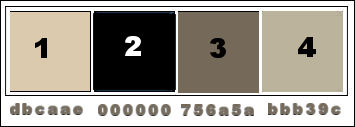
*
Étape 2
Ouvrir le canal Alpha-_ - Alfa_ Music
( Shift+ D )Fenêtre dupliquer et fermer l’original.
*
Étape 3
Effets - Modules externes -Mehdi – Wavylab 1. avec ces réglages
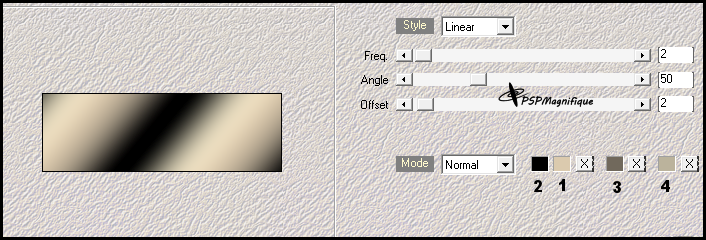
*
Étape 4
Sélectionner tout
*
Étape 5
Activer le tube - MULHERES_1390
*
Étape 6
Édition-Copier
Revenir sur votre travail - Éditer coller dans la sélection.
*
Étape 7
Sélections-Désélectionner tout
*
Étape 8
Réglage – Flou – Flou radial avec ces réglages
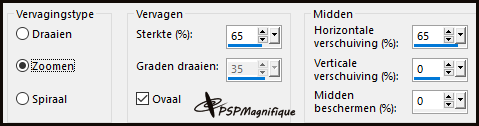
*
Étape 9
Calques – Dupliquer - Image Miroir – Horizontal
*
Étape 10
Remettre l'opacité du calque à 50%
*
Étape 11
Fusionner le calque de dessous.
*
Étape 12
Effets – Effets d’image – Mosaïques sans jointure avec ces réglages
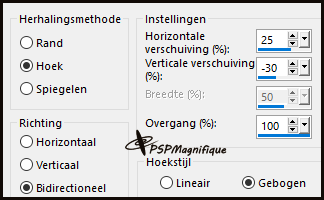
*
Étape 13
Effets – Modules externes s –Mura’s Seamless –
Shift at Arch avec ces réglages
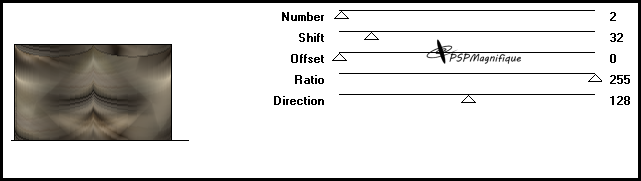
*
Étape 14
Effets– Modules externes – AAA Frames – Texture Frame avec ces réglages
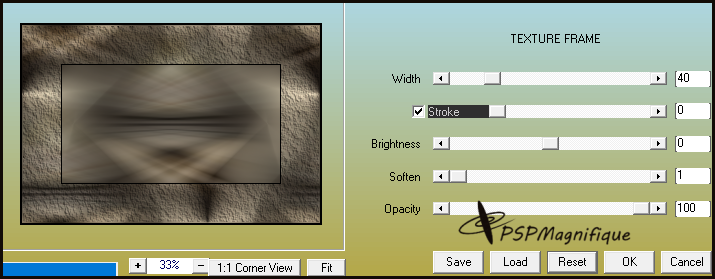
*
Étape 15
Répéter: Effets– Modules externes AAA Frames -Texture Frame Width 100
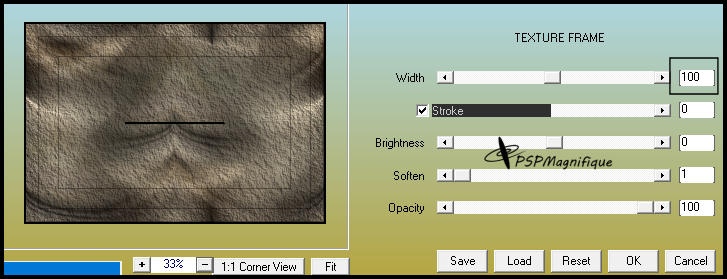
*
Étape 16
Effets – Effets d’image – Mosaïques sans jointure
avec les mêmes paramètres
*
Étape 17
Sélection charger enregistrer une sélection à partir du canal alpha -Selection 1
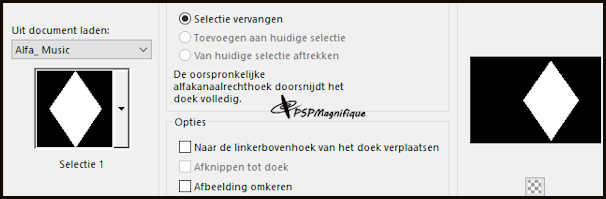
*
Étape 18
Sélections – Transformer la sélection en calque
*
Étape 19
Réglage – Flou – Flou Gaussien -Rayon 10

*
Étape 20
Effets
-Modules externes –L en K ‘s - Palmyre /255/7
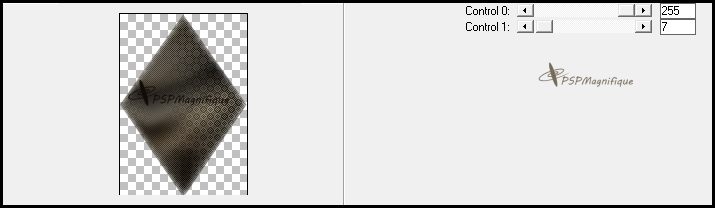
*
Étape 21
Réglage Netteté – Netteté
*
Étape 22
Effets – Effets 3 D - Ombre portée comme suit: / 0 / 0 / 80 / 40 / couleur noir # 000000
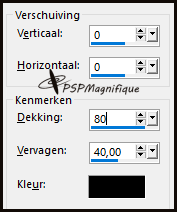
*
Étape 23
Sélections-Désélectionner tout
*
Étape 24
Calques- Dupliquer
*
Étape 25
Image - Redimensionner de 75% Décocher - Redimensionner tous les calques
*
Étape 26
Activez le calque du bas dans la palette des calques (Raster 1)
*
Étape 27
Sélection charger enregistrer une sélection à partir du canal alpha -Selection 1
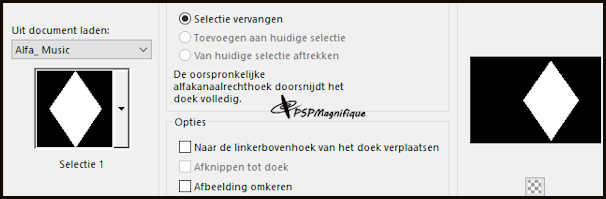
*
Étape 28
Sélections – Transformer la sélection en calque
Calques - Réorganiser - Deplacer vers le haut
*
Étape 29
Réglage – Flou – Flou Gaussien -Rayon 10
*
Étape 30
Réglage Ajouter/Supprimer du bruit/Ajouter du bruit-Aléatoir -Bruit 15
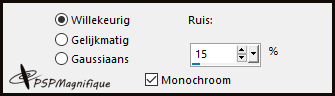
*
Étape 31
Effets – Effets 3 D - Ombre portée comme suit: / 0 / 0 / 80 / 40 / couleur noir# 000000
Sélections-Désélectionner tout
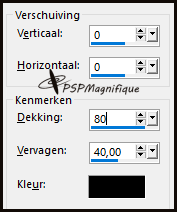
*
Sélections-Désélectionner tout
Étape 32
Image - Redimensionner de 70%
Décocher - Redimensionner tous les calques
*
Étape 33
Outil sélectionné (K) - Placer avec ces réglages
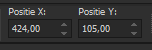
Touche ''M''pour désélectionner
*
Étape 34
Calques- Dupliquer
Image - Redimensionner de 65 % Décocher - Redimensionner tous les calques
*
Étape 35
Image -Rotation libre-Direction-Droit-Degrés 90
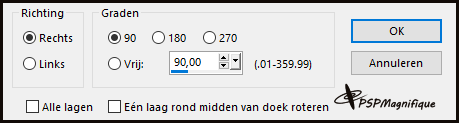
*
Étape 36
Outil sélectionné (K) - Placer avec ces réglages

Touche ''M'' pour désélectionner
*
Étape 37
Resultat
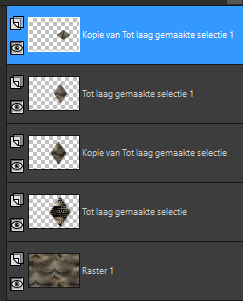
*
Étape 38
Palette des calques - fermer le calque inférieur
Se replacer en haut de la palette des calques
*
Étape 39
Calques - Fusionner les calques visibles
*
Étape 40
Effets– Modules externes – Flaming Pear - Flexify2
Cliquez sur le triangle rouge et choisissez mon Preset:.
Flexify 2 settings qrq
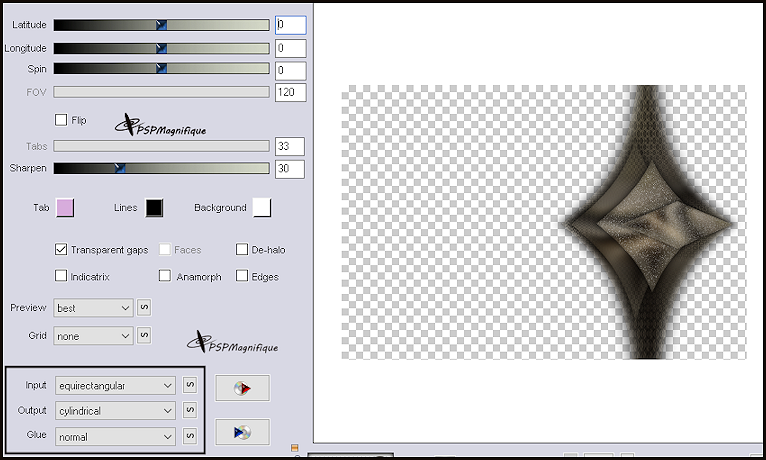
*
Étape 41
Ouvrez le calque inférieur dans la palette des calques
*
Étape 42
Activer le tube - Deco knopje
Édition-Copier .
*
Étape 43
Revenir sur votre travail .
Édition-Coller comme nouveau calque
Placez comme dans mon exemple

*
Étape 44
Effets – Effets 3 D - Ombre portée avec les mêmes paramètres
*
Étape 45
Effets – Effets 3 D - Ombre portée comme suit: / 0 / 0 / 100 / 40 / couleur noir# 000000
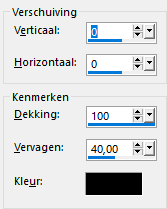
*
Étape 46
Calques - Fusionner le calque du dessous
*
Étape 47
Outil sélectionné (K) - Placer avec ces réglages
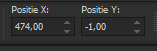
Touche ''M''pour désélectionner
*
Étape 48
Active le calque du bas dans la palette des calques(Raster 1)
*
Étape 49
Sélection charger enregistrer une sélection à partir du canal alpha -Selection 2
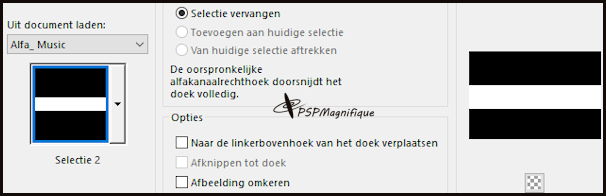
*
Étape 50
Sélections – Transformer la sélection en calque
*
Étape 51
Sélections-Désélectionner tout
*
Étape 52
Effecten - Modules externes - Flaming Pear - Flexify2--Cliquez sur le triangle rouge et choisissez mon Preset:
Flexify 2 muziekstandaard instellingen OK
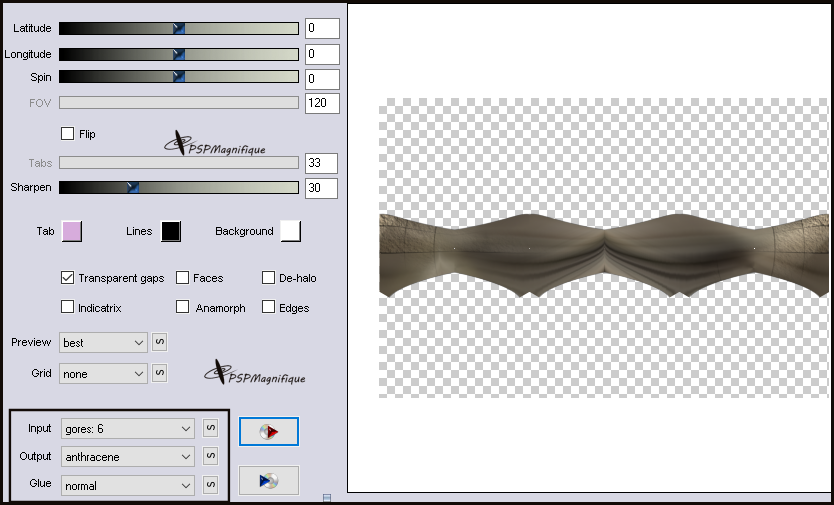
*
Étape 53
Propriété du calque- Mode de mélange - Recouvrement
*
Étape 54
Calques – Nouveau calque raster
Remplir le calque avec la couleur de premier plan
ou une couleur de votre choix
*
Étape 55
Calques – Nouveau calque de masque à partir d'une image:
-565-franiemargot
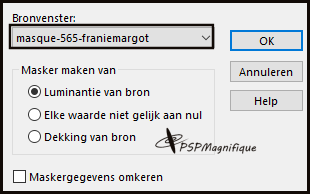
*
Étape 56
Fusionner le groupe
*
Étape 57
Calques – Nouveau calque raster
*
Étape 58
Remplir le calque avec la couleur de premier plan
ou une couleur de votre choix
*
Étape 59
Calques – Nouveau calque de masque à partir d'une image:
-Sah- Mask 22 Aralık

Étape 60
Fusionner le groupe
*
Étape 61
Propriété du calque-Mode de mélange -Éclaircir
*
Étape 62
Calques – Nouveau calque raster
Signer votre travail
*
Étape 63
Image, Ajouter des bordures, symétriques de 1 Pixel avec la couleur d'arrière-plan
Image, Ajouter des bordures, symétriques de 3 Pixel avec la couleur d'avant-plan.
Image, Ajouter des bordures, symétriques de 1 Pixel avec la couleur d'arrière-plan
Image, Ajouter des bordures, symétriques de 20 Pixel avec la couleur d'avant-plan.
Image, Ajouter des bordures, symétriques de 10 Pixels avec la couleur d'arrière-plan
*
Étape 64
Sélections – Sélectionner tout
*
Étape 65
Image, Ajouter des bordures, non symétriques
Haut et bas 0 - Gauche et Droit 40 Px- avec la couleur d'avant-plan.
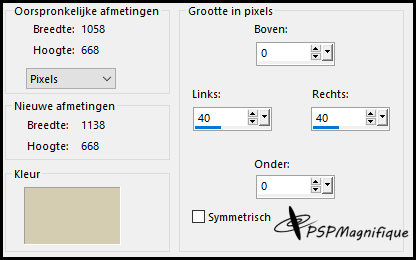
*
Étape 66
Effets – Effets 3 D - Ombre portée comme suit: / 0 / 0 / 80 / 100 / couleur noir # 000000
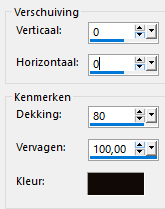
*
Étape 67
Sélections-Désélectionner tout
*
Étape 68
Image, Ajouter des bordures, non symétriques
Haut et Bas 30 - Gauche et Droit 0- avec la couleur d'avant-plan
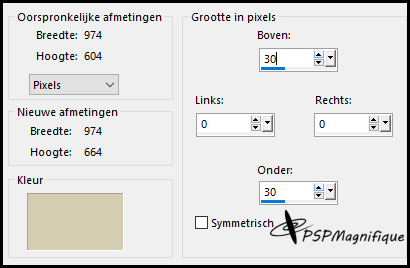
*
Étape 69
Image, Ajouter des bordures, symétriques de - 1 Pixel avec la couleur d'arrière-plan
Image, Ajouter des bordures, symétriques de- 3 Pixels avec la couleur d'avant-plan.
*
Étape 70
Activez votre tube principal - MULHERES_1390
*
Étape 71
Édition-Copier
Revenir sur votre travail - Édition-Coller comme nouveau calque
Endroit de votre choix
*
Étape
72
Effets – Effets 3 D - Ombre portée de votre choix
*
Étape 73
Activer le tube- WortArd_pspmagnifque
Édition-Copier
*
Étape 74
Revenir sur votre travail
Édition-Coller comme nouveau calque
Placer a votre goût
*
Étape 75
Effets – Effets 3 D - Ombre portée comme suit: / 1 / 1 / 80 / 0 / couleur # 000000
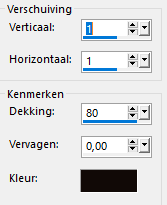
*
Étape 76
Image, Ajouter des bordures, symétriques de 1 Pixel avec la couleur d'arrière-plan
*
Étape 77
Effets - Modules externes -Nik Software Color Efex Pro3.0 Complete - Tonal Contrast
OK
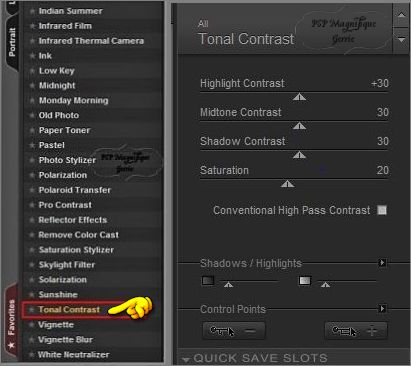
*
Étape 78
Image - Redimensionner de 900 Pixels largeur /redimensionner tous les calques coché
Étape 79
Enregistrer votre travail en JPEG
*
Si vous souhaitez m’envoyer votre création par e-mail
pspmagnifique@gmail.com
Taille de la galerie 1000 Px maximum
*****
Autre exemple

Merci à Jeanne d'avoir testé la leçon

Merci à Hennie d'avoir testé la leçon

Merci à Ireen d'avoir testé la leçon
Cette leçon a été écrite par Gerrie le 8 février 2024
Cette le çon est et reste la propriété de Gerrie
Il est interdit de les copier ou de les distribuer sans mon autorisation écrite.
Toutes mes le çons sont conçues par moi-même toute ressemblance est donc purement fortuite.
Tous mes tutoriels sont enregistrés auprès de TWI
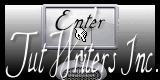
Tag Index
Home
|